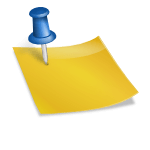1. Mettre à jour les parts fiscales
Cette commande est utilisée lorsqu’il y a eu des changements légaux ayant des incidences sur les parts fiscales. C’est-à-dire qu’il devient nécessaire d’effectuer une mise à jour qui impactera l’ensemble des salariés.
Par exemple, une modification du mode de détermination des parts fiscaux précédemment en vigueur. Dans ce cas, après avoir modifier manuellement les parts fiscaux dans les paramètres, il est nécessaire qu’une mise à jour soit effectuée afin que le logiciel la prenne en compte dorénavant dans le calcul de la paie.
Pour mettre à jour les parts fiscales, il faut :
- Se rendre dans le menu « Outils » ;
- Cliquer sur « Mettre à jour les parts fiscales »;
- Confirmer l’action.
Nb : La modification des parts fiscales se fait via le chemin d’accès suivant :
=> Paramètres / Paramètres métiers / Etat Civil /Part fiscale
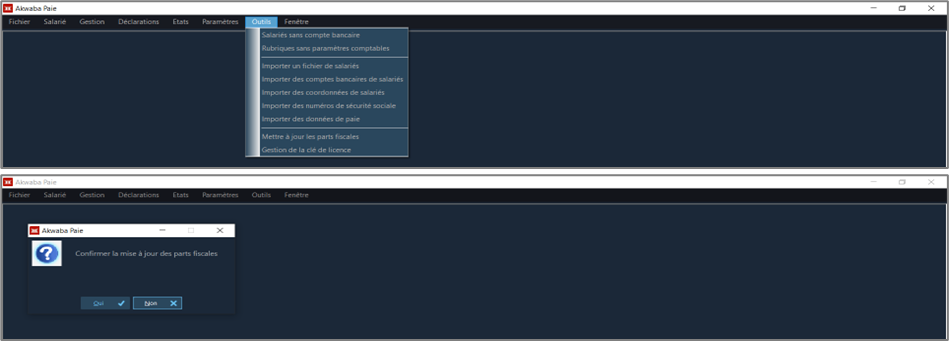
2. Gérer la clé de la licence
Après le téléchargement de la version d’essai, AKWABA PAIE peut être utilisé pendant une durée de 90 jours.
A l’expiration de ce délai, il sera nécessaire de disposer de la clé de licence pour continuer à bénéficier des fonctionnalités du logiciel.
Dans le sous-menu dédié à la « Gestion de la clé de licence », accessible à partir du menu « Outils » un certain nombre de manipulations peuvent être effectuées. Par exemple :
- Copier la clé physique ;
- Modifier la clé de licence ;
- Modifier la clé référence client.
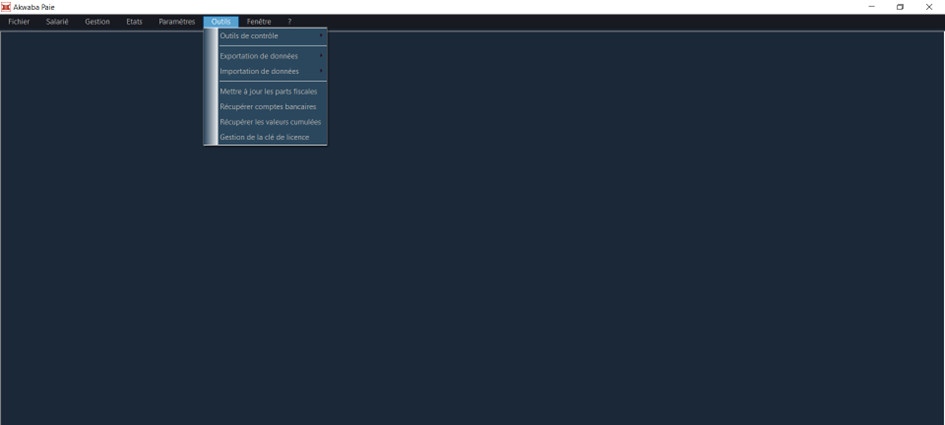
3. Afficher le plan comptable
Le plan comptable représente la liste des numéros de comptes à utiliser pour enregistrer les écritures comptables dans l’entreprise. Il est un standard de classification permettant de classer « tout ce qui entre et tout ce qui sort de l’entreprise » en termes de ressources et d’emplois.
Pour afficher le plancomptable aller sur le menu « Paramètres » et cliquez sur « Plan comptable ». Lorsque la liste s’affiche, vous pouvez effectuer plusieurs opérations sur chaque compte avec les boutons de la colonne « Actions ».
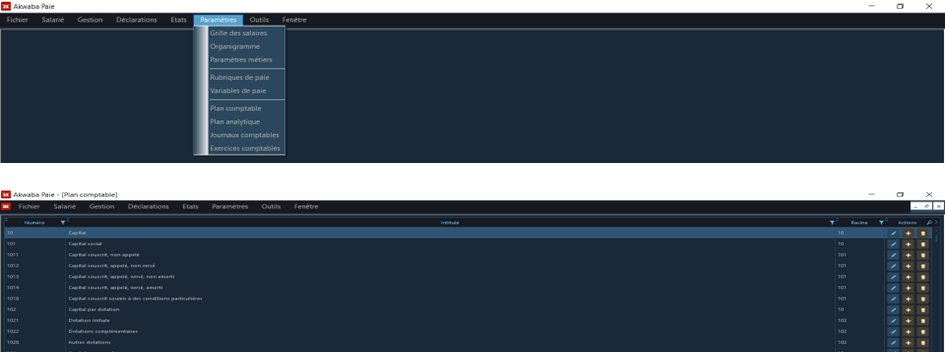
4. Création et affichage du plan analytique
Le plan analytique est une extension du plan comptable. Il permet une ventilation des charges de paie par destination (par section analytique par exemple).
Pour créer une nouvelle section analytique dans AKWABA PAIE, il faut cliquer dans le menu « Paramètre » sur le sous-menu « Plan analytique ».Lorsque la fenêtre Editeur de plan analytique s’affiche, cliquer sur le bouton Nouveau codeet entrer les informations relatives au nouveau poste puis Valider la création.
La fenêtre d’édition des sections est composée de champs et d’une case à cocher :
- Code : celui-ci est généré automatiquement par le programme ;
- Libellé : il permet de nommer le poste créé ;
- Niveau analyse : il permet d’affecter le poste créé à l’une des sections analytiques prédéfinies ;
- Poste inactif : il permet d’activer ou inactiver le poste analytique ;
- Notes : ce champ permet de fournir des informations complémentaires sur le poste créé.
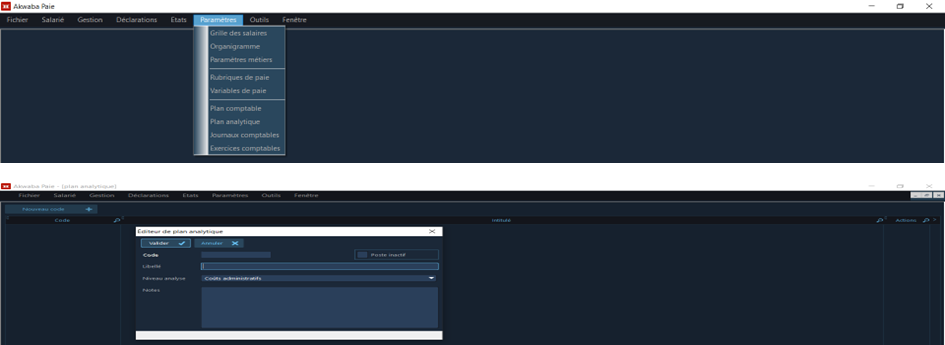
5. Création et affichage des journaux comptables
Les journaux comptables (Journaux auxiliaires) permettent un regroupement des écritures comptables par nature d’opérations. Ainsi, il est fréquent de rencontrer dans la subdivision un journal des achats, un journal des ventes, un journal des opérations diverses, un journal de paie, etc.
Pour afficher les journaux comptables rendez-vous sur le menu « Paramètres » et cliquer sur « Journaux comptables ». Lorsque la liste s’affiche, vous pouvez effectuer plusieurs opérations comme créer un journal, modifier un journal, supprimer un journal à travers les boutons de la colonne « Actions ».
Pour créer un nouveau journal comptable, il faut :
- Cliquer sur le bouton Nouveaujournal pour ouvrir l’éditeur de journal comptable ;
- Sélectionner le « Type » de journal comptable grâce à la liste déroulante ;
- Saisir dans les champs « Code », « Intitulé » et « Notes » les données afférentes ;
- Cliquer sur Valider pour confirmer la création du journal comptable ;
- Si vous souhaitez abandonner l’opération, cliquez sur Annuler.
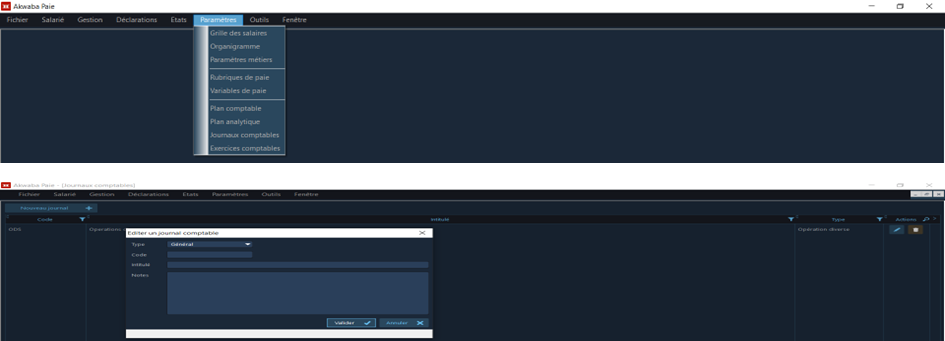
6. Mettre à jour des valeurs cumulées
Récupérer des valeurs cumulées
Cette manipulation devient nécessaire lorsque des modifications ont été effectuées au niveau des paramètres sur les rubriques et que la génération des états récupérant les valeurs des rubriques modifiées ne s’actualisent pas. Les rubriques concernées sont les suivantes :
- Le Sursalaire,
- Le transport (Indemnité ou prime) ;
- Le logement (Indemnité ou prime) ;
Ainsi, cette manipulation vous permettra d’actualiser les valeurs contenues dans les états correspondants.